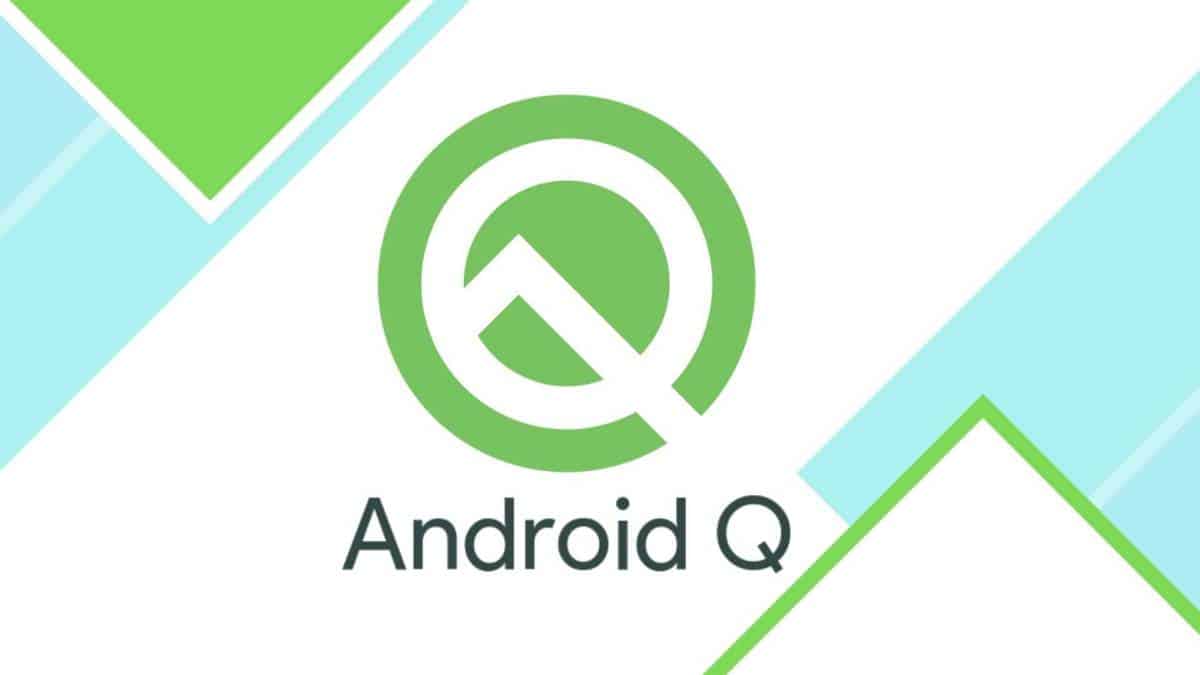Android 팬이라면 이 기사를 기쁘게 읽으실 것입니다. 왜냐하면 오늘 우리는너와 함께완전한 소개Android Q 안내서.
在안드로이드 10애플리케이션의 성능과 영향을 더욱 강력하게 만들 수 있는 다양한 동작 변경 특성이 포함되어 있습니다.이 업데이트된 버전의 Android 10 소프트웨어에는 많은 새로운 기능이 포함되어 있습니다.처럼-
- 애플리케이션의 안정성과 호환성을 개선하기 위해 Android Q는 이전 버전의 소프트웨어에서 사용할 수 있는 국가 SDK 인터페이스를 제한합니다.알려진 SDK 인터페이스의 업데이트된 목록이 Android에서 릴리스되었습니다.
- Dalvik 맵의 형식이 변경되어 맵 파일을 직접 구문 분석하는 응용 프로그램에 영향을 줍니다.
- 이 소프트웨어 업데이트를 통해 Android 런타임은 이제 애플리케이션 프로세스에서 dex2oat를 호출하지 않습니다.
- Android Q는 ART가 사전 컴파일을 실행하는 문제를 해결했으며 컴파일 및 런타임 시 클래스 경로 환경이 다르면 충돌이 발생합니다.
- 이제 Android 10 이상을 지원하는 앱은 앱의 매니페스트 파일에서 USE_FULL_SCREEN_INTENT 권한을 요청해야 하므로 전체 화면 인텐트에 대한 권한이 변경되었습니다.
- 이 버전은 truncate()를 사용하여 크기를 변경할 수 없는 /dev/zero와 같은 비표준 파일에 대해 FileChannel.map()을 지원하지 않습니다.
이것들은이 버전에서 즐길 수 있습니다的Android Q몇 가지 중요한 기능.
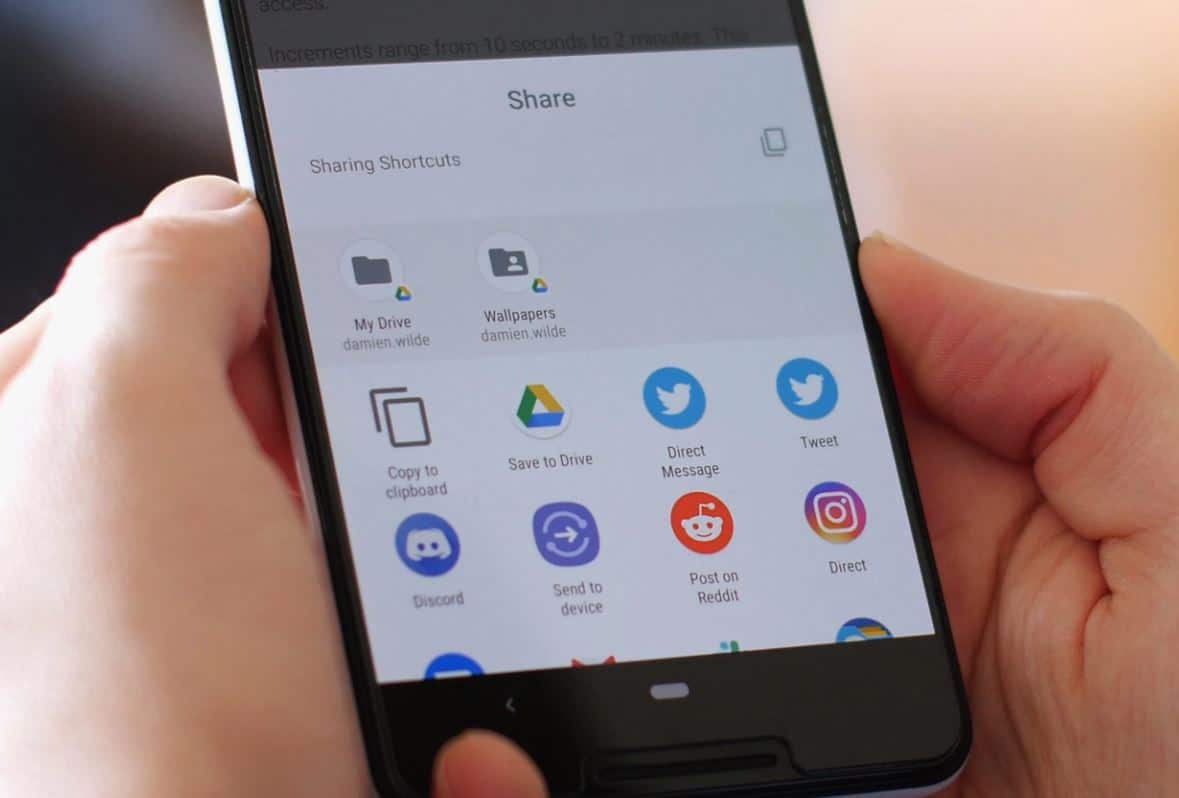
내용
휴대 전화에 Android Q를 설치하는 방법은 무엇입니까?
최근 Google은 최근 수요가 많은 Android 운영 체제의 새 버전을 출시했습니다.이 최신 업데이트를 전화기에 설치하려는 경우 시장에서 이 소프트웨어를 구입하려면 잠시 기다려야 하기 때문에 단계별 가이드를 만들었습니다.여기에서 우리가 만든Pixel 휴대전화에서설치Android Q'퀵 가이드.
OTA 업데이트 다운로드
이것은 안드로이드 소프트웨어를 업데이트하는 가장 쉽고 선호하는 방법입니다. 이 방법을 사용하여 아무 것도 다시 설치할 필요가 없습니다.업그레이드하려면안드로이드 소프트웨어, 휴대폰의 설정으로 이동하여 시스템, 시스템 업데이트를 누른 다음 최신 업데이트를 찾아야 합니다.장치에 새 소프트웨어를 사용할 수 있는 경우 다운로드 옵션이 자동으로 표시됩니다.시스템을 업데이트한 후에는 항상 휴대전화를 다시 시작해야 합니다. 그러면 Android Q를 즉시 실행할 수 있습니다.
장치에서 소프트웨어 플래시
이 방법은 OTA 방법에 비해 약간 더 복잡하고 시간이 오래 걸립니다.그러나 이 방법을 사용하려면 완전한 가이드가 있습니다.
파일 다운로드
Google은 Pixel 기기의 Android 10 공장 이미지와 OTA 파일을 공유했습니다.프로세스를 시작하려면 휴대폰에 맞는 파일을 다운로드해야 합니다.이 프로세스를 시작하려면 다음을 수행해야 합니다.
- 픽셀 폰
- 연결용 USB 케이블
- 컴퓨터에 설치된 Android SDK, ADB 및 Fastboot 명령이 성공적으로 실행됩니다.
- 부트로더 잠금 해제
부트로더 잠금 해제
휴대전화의 부트로더를 잠금 해제하려면 다음 단계를 따라야 합니다.
- 개발자 옵션을 켜면 장치에서 USB 디버깅 및 OEM 잠금 해제를 활성화해야 합니다.
- 이제 USB 케이블로 장치를 연결하고 명령 창을 엽니다.
- 이 명령을 사용하여 부트로더 모드에서 장치를 부팅할 수 있습니다. ADB는 부트로더를 다시 시작합니다.
- 부트로더 모드로 들어간 후 -fastboot flashing unlock을 입력합니다.
- 이제 프로세스를 확인하고 전원 버튼을 눌러 부트로더의 잠금을 해제합니다.
플래시 안드로이드 10 설치
휴대전화에서 Android를 깜박이는 것은 쉽지만 여전히 몇 가지 문제가 발생하므로 이 지침을 주의 깊게 따르십시오——
- Bootloader 메뉴로 이동하여 fastboot devices를 입력하여 장치와 PC가 연결되어 있는지 확인합니다.결과가 장치의 일련 번호와 함께 제공되면 시작할 수 있습니다.
- 준비공장 이미지– 7zip을 사용하여 다운로드한 .tgz 파일을 추출한 다음 .tgz에서 추출한 .tar 파일을 다시 추출합니다.많은 수의 파일이 포함된 폴더가 생성됩니다.
- 모든 파일을 복사하여 PC의 Android SDK에 붙여넣습니다.이제 Program Files 폴더에서 찾을 수 있습니다.
- 두 개의 플래시 파일이 있습니다.Windows 사용자인 경우 Windows 배치 파일이라는 기어 기호를 클릭해야 합니다.Linux 사용자는 flash-all.sh를 클릭할 수 있습니다.
- 설치 상자가 나타납니다. 설치 과정에서 장치의 플러그를 뽑지 마십시오.
- 프로세스가 완료되면 장치가 자동으로 다시 시작됩니다.이제 장치의 플러그를 뽑고 Android 10 소프트웨어를 실행합니다.
깜박이는 방법이 효과가 없으면 다른 방법이 있지만 매우 까다롭고 모든 사람이 사용할 수 있는 것은 아닙니다.
이 가이드를 사용하면 휴대폰에서 Android Q를 사용하는 방법은 매우 간단합니다.그러나 어떤 이유로 Android Pie로 다시 전환하려면 깜박이는 단계만 수행하면 됩니다.
이 Android Q 가이드가 Android 10 기능 및 설치 설정에 대한 명확한 그림을 제공했기를 바랍니다.